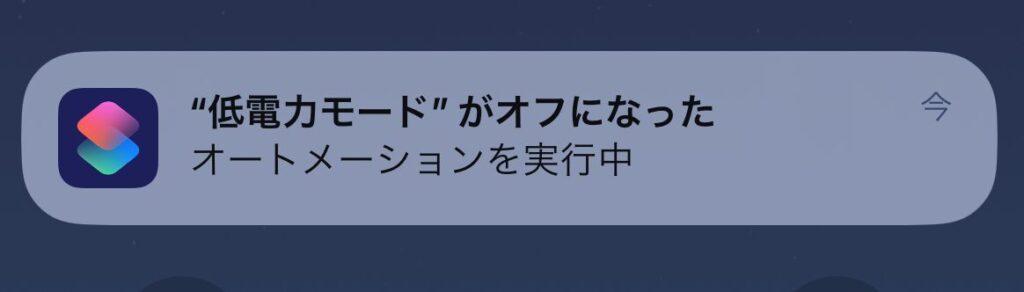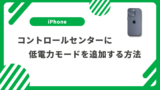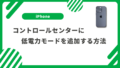iPhoneの低電力モードはバッテリー寿命を延ばすのに役立ちますが、デフォルトではバッテリー残量が80%以上になると自動で低電力モードがオフになってしまいます。
この記事では、iPhoneのショートカット機能を使用して、低電力モードを常にオンに保つ方法を解説していきます。
iPhoneで常に低電力モードのする方法
低電力モードはオンにするとバッテリー残量が80%以上になるまではオンのままですが、80%以上になると自動的に低電力モードがオフになる仕様になっています。
低電力モードがオンの間、ステータスバーのバッテリーアイコンは黄色になります。黄色いバッテリーアイコン
とバッテリー残量 (%) が表示されます。iPhone や iPad の充電量が 80 % 以上になると、低電力モードは自動的にオフになります。
iPhone や iPad で低電力モードを使ってバッテリーを長持ちさせる – Apple サポート (日本)
人によっては常に低電力モードをオンにしたままの状態にしたいという人もいるかもしれませんが、デフォルトの低電力モードの設定ではそのような設定はありません。
代わりにオートメーションというiPhoneのショートカットの機能を使うことで低電力モードを常にオンにすることが可能です。
オートメーションで常に低電力モードをオンにする設定方法
では、早速オートメーションを使ってiPhoneで常に低電力モードをオンにするように設定してみます。
まずは、「ショートカット」というアプリを起動します。
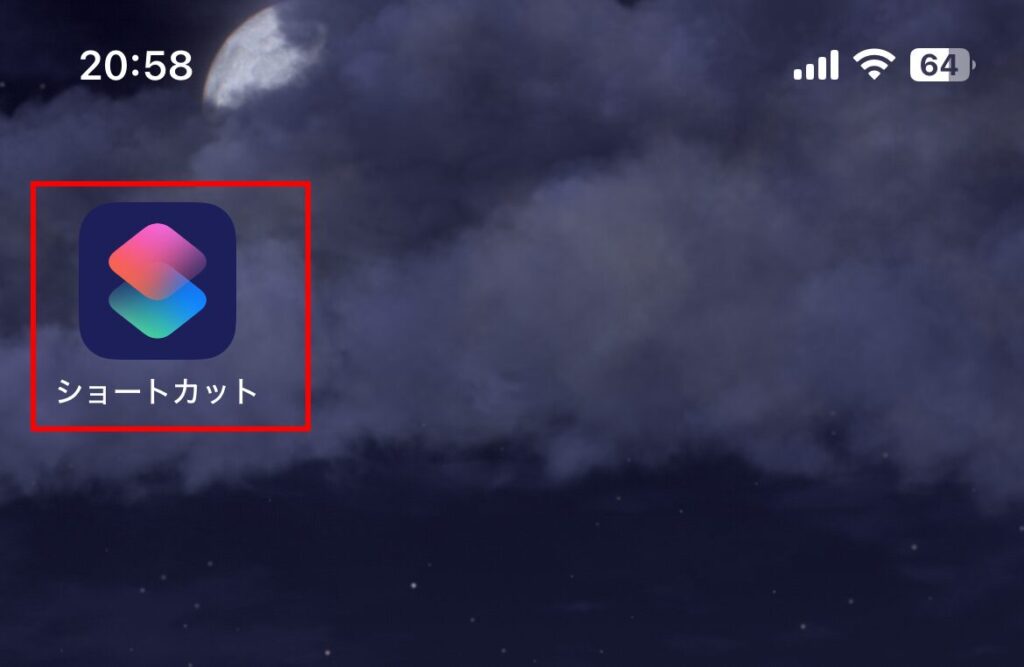
ショートカットを開くとこのような画面が出てくるので、画面下にある「オートメーション」をタップします。
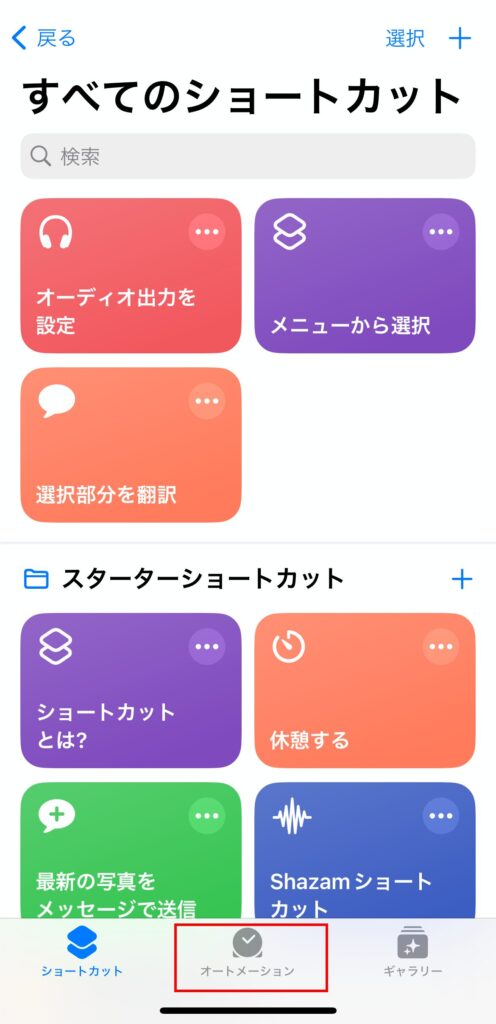
「オートメーション」という画面に移動するので、「新規オートメーション」をタップします。
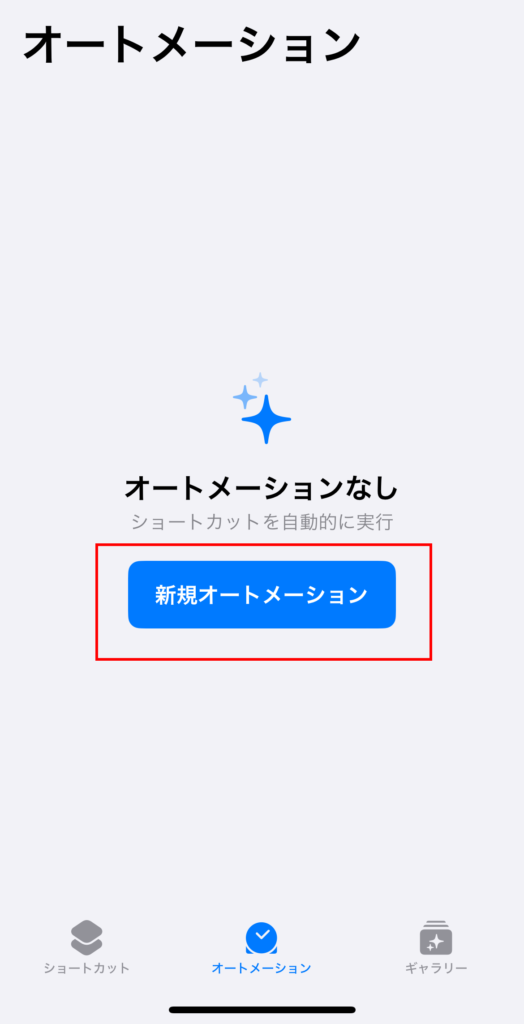
オートメーションの新規作成画面が出てくるので、検索フォームに「低電力モード」と入力しましょう。
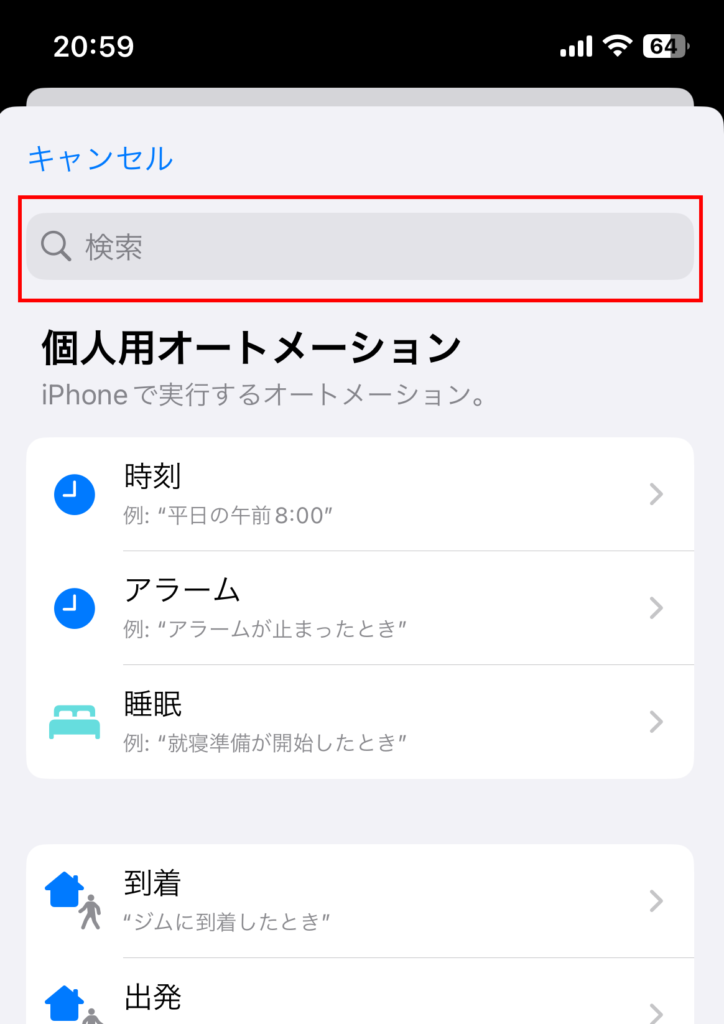
「低電力モード」という項目がヒットするので、タップします。
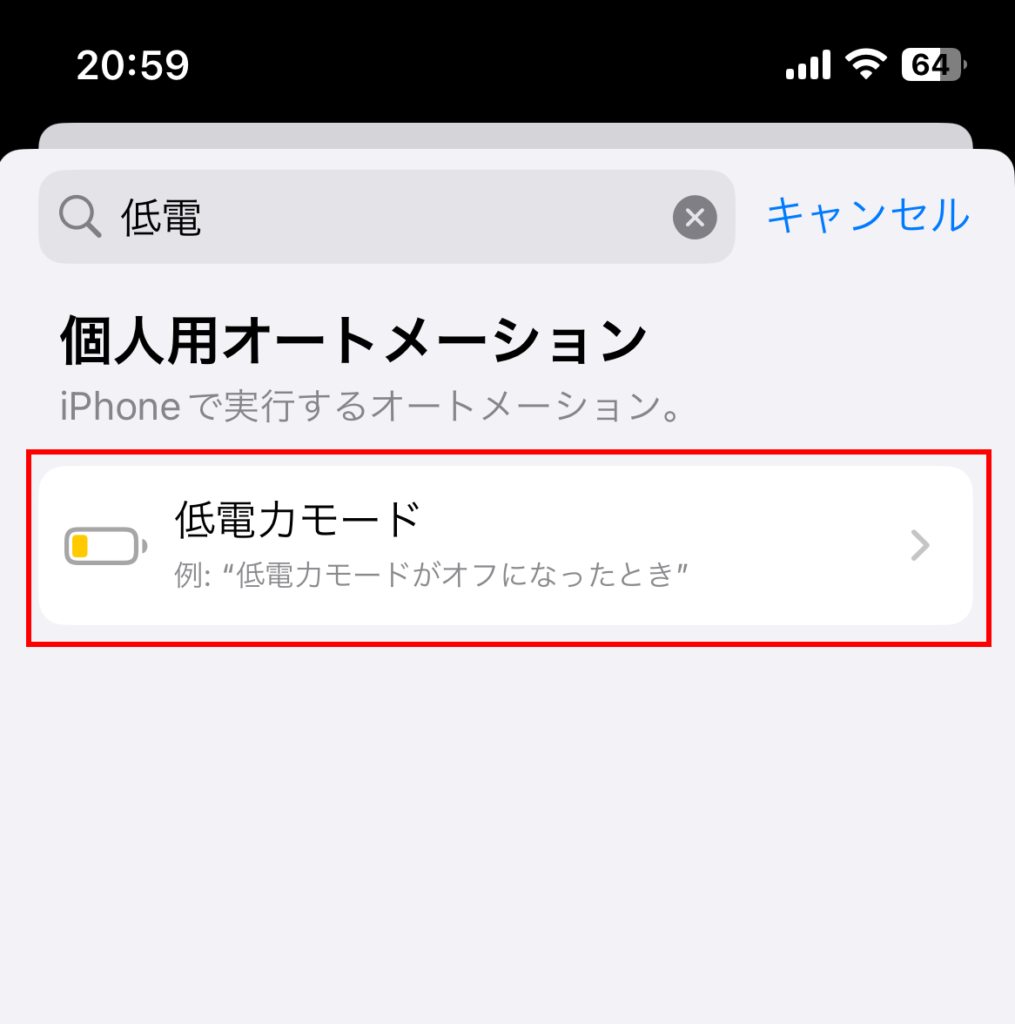
今回作成するオートメーションは、バッテリー残量が80%以上になった時に低電力モードがオフになる仕様を使って、「低電力モードがオフになった際に再度低電力モードをオンにする」ということを設定します。
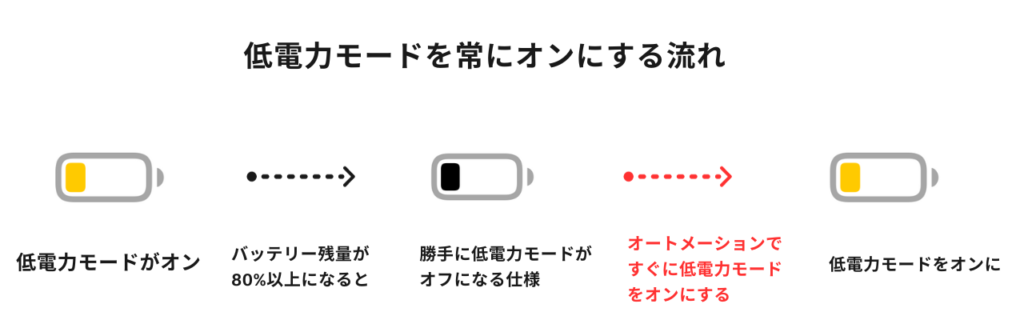
このように設定することでバッテリー残量が80%以上になった時にデフォルトの仕様で低電力モードがオフになりますが、すぐにオートメーションが再度低電力モードをオンにしてくれるので、常に低電力モードをオンのままにできるというわけです。
今回の条件に当てはまる条件としてまず「いつ」という項目は低電力モードがオフになった時に発動させたいので、「オフ時」を選びます。
「確認後に実行」と「すぐに実行」に関してはバッテリー残量が80%以上になって低電力モードを再度オンにする際に確認メッセージが出るか(確認後に実行)メッセージなしで自動で低電力モードをオンにするか(すぐに実行)の設定となります。(どちらでもOK)
後は「次へ」をタップします。
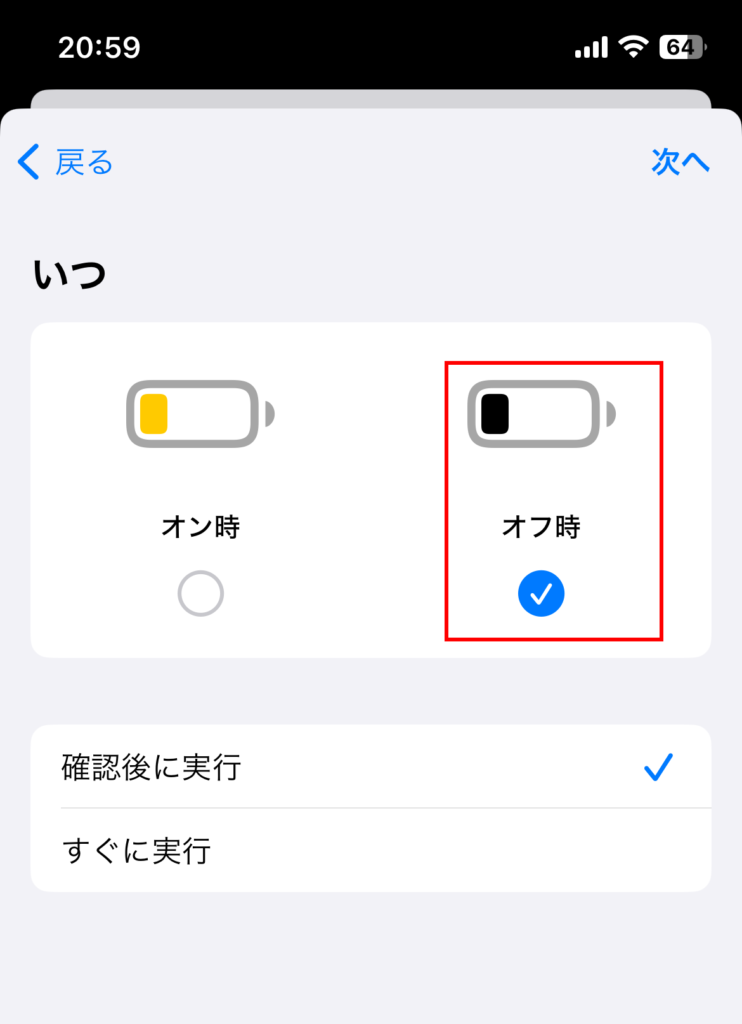
次に以下のような画面に移動するので、「新規の空のオートメーション」をタップします。
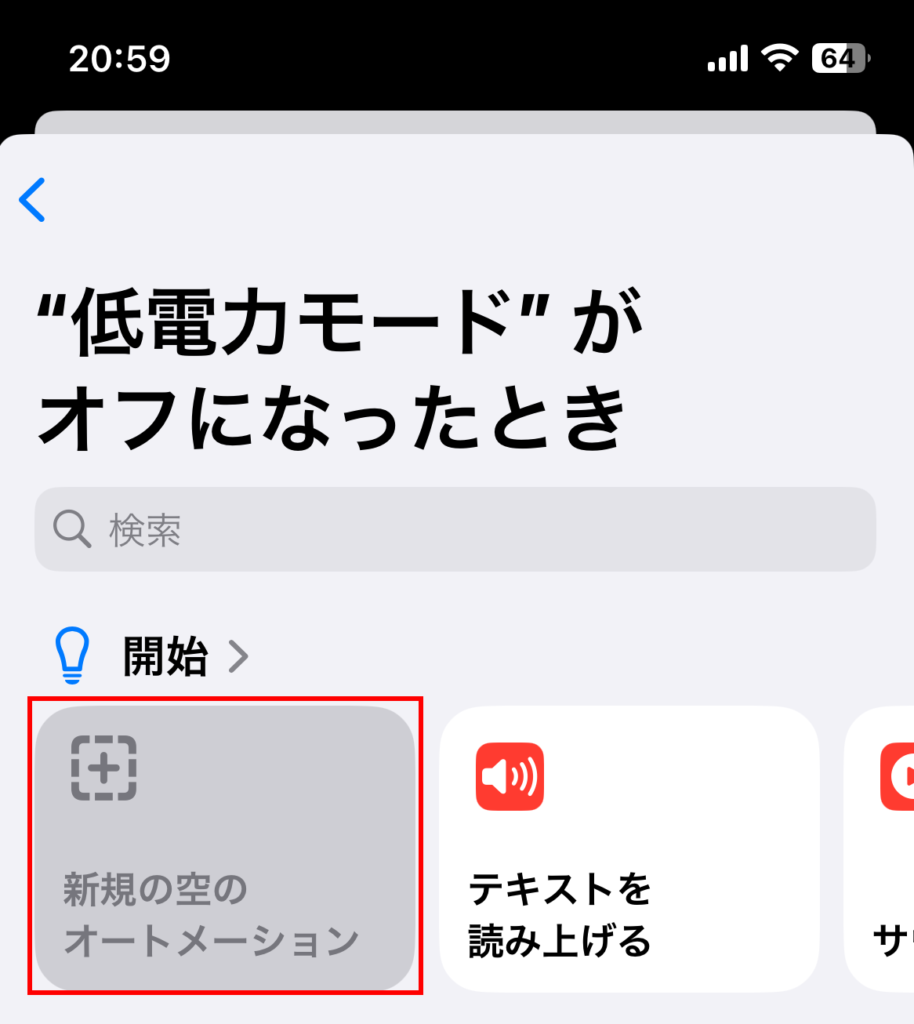
「アクションを追加」をタップします。
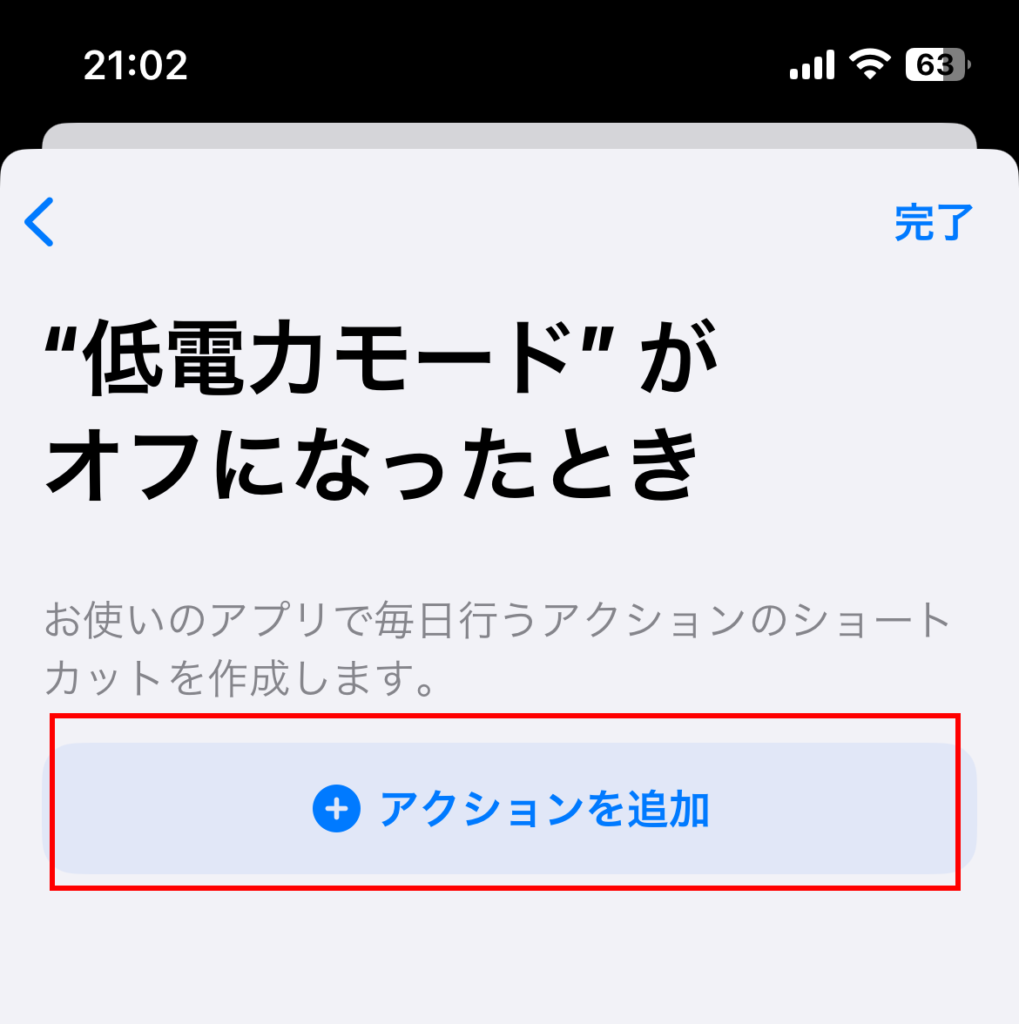
検索フォームに「低電力モード」と入力しましょう。
「低電力モードを設定」という項目が出てくるので、タップします。
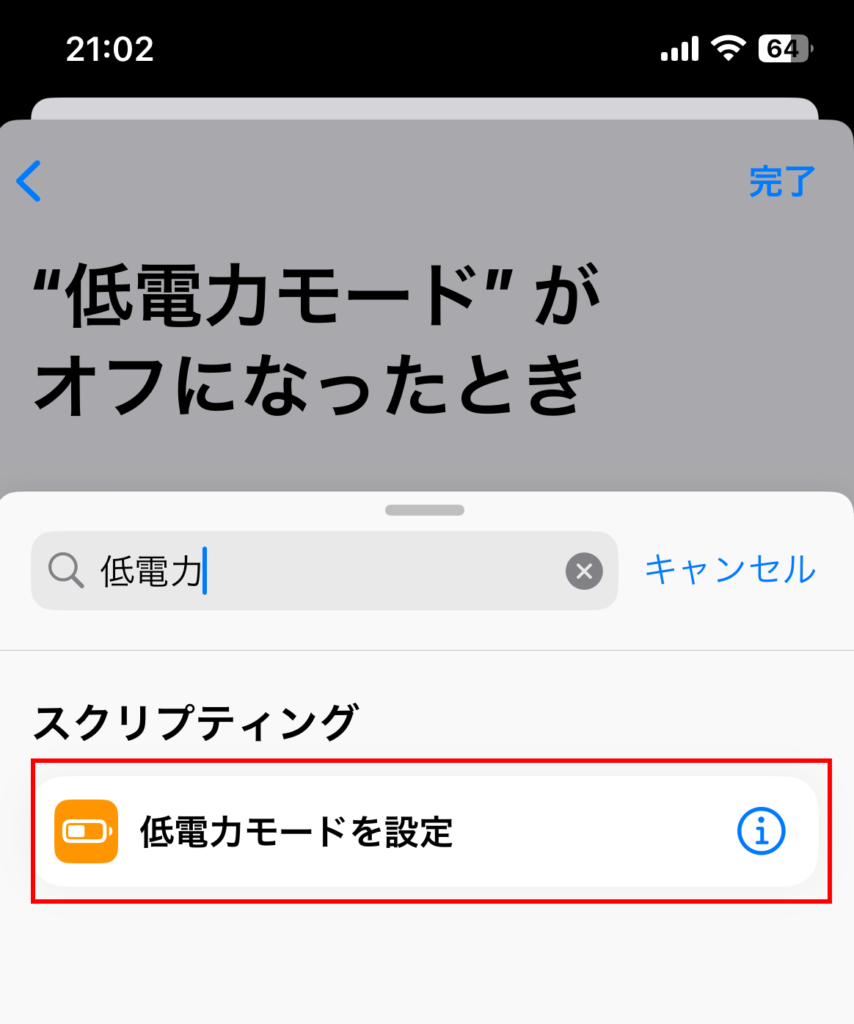
このように「低電力モードをオンに変更」となっていればOKです。
後は「完了」をタップします。
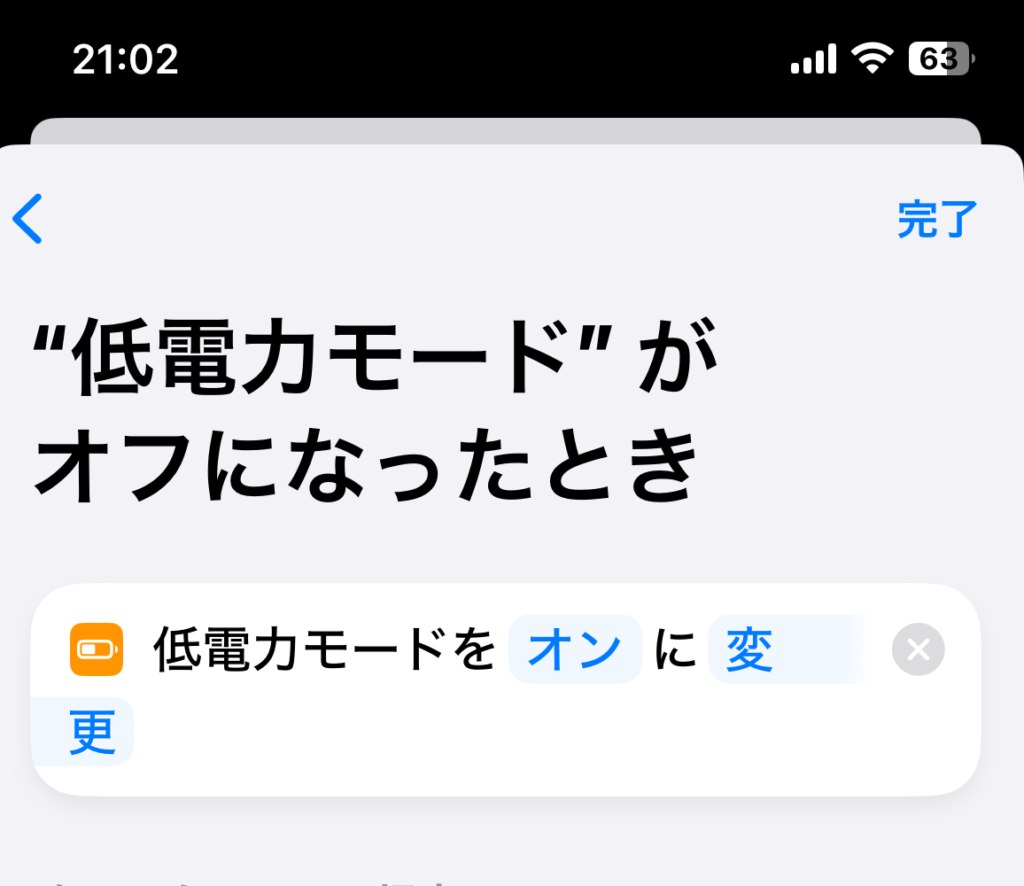
このように作成したオートメーションが表示されていれば無事に設定がうまくできています。
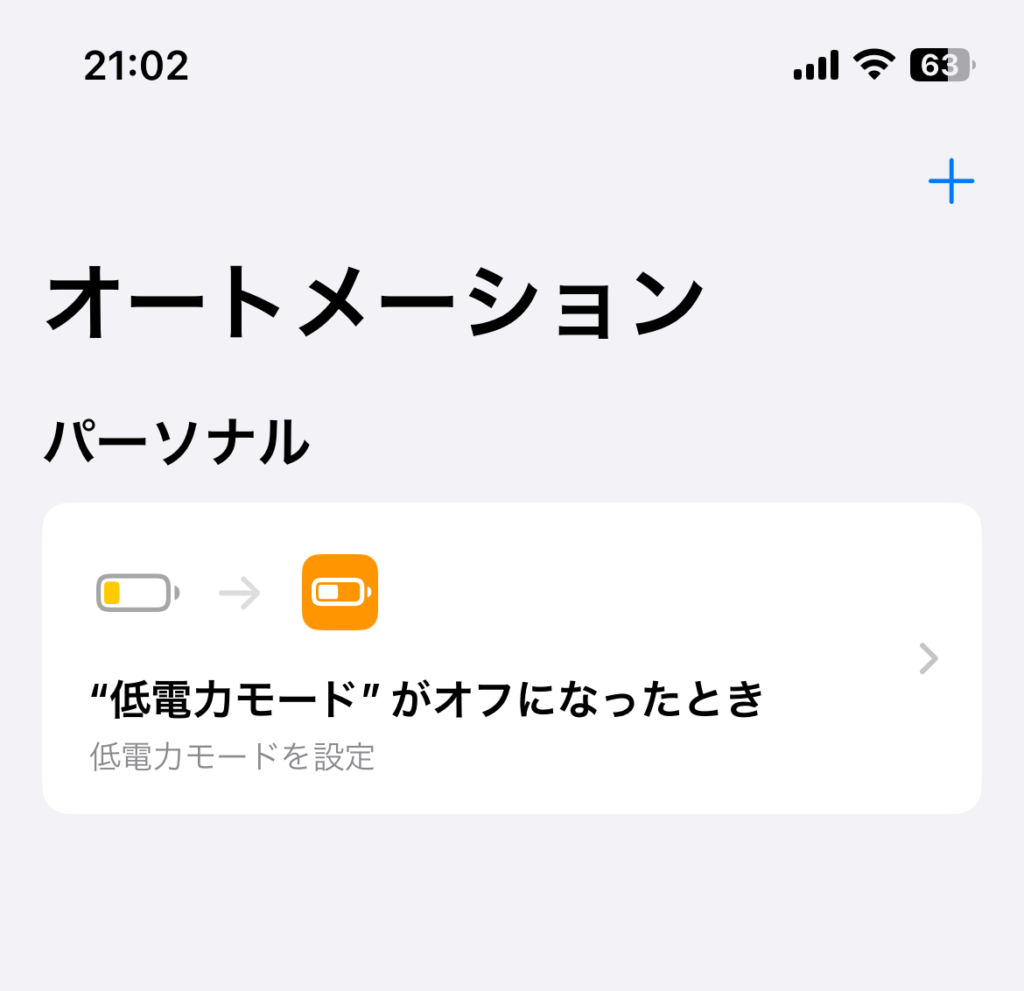
後は「設定」→「バッテリー」から「低電力モード」をオンにした状態にすればバッテリー残量が80%以上になっても低電力モードがオンのままになります。
尚、オートメーションの設定で「確認後に実行」を選んだ場合は、
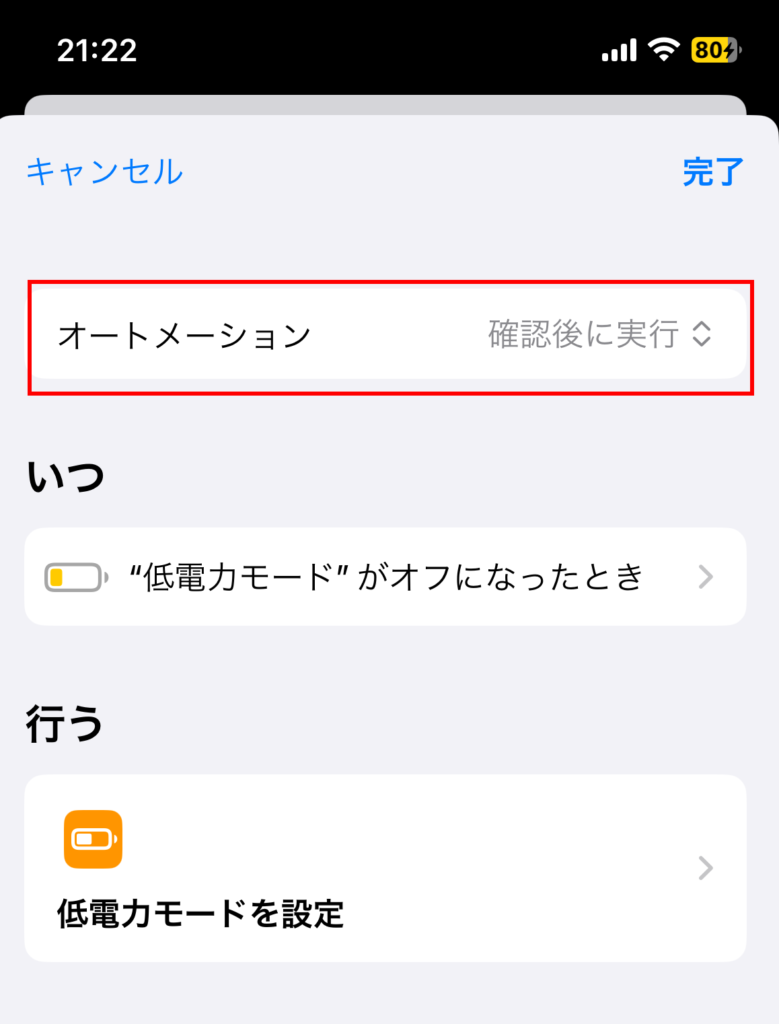
このように「低電力モードがオフになりました」という通知と一緒に「低電力モードを設定」という通知も来るのでこれをタップすることで低電力モードを再度オンにすることができます。
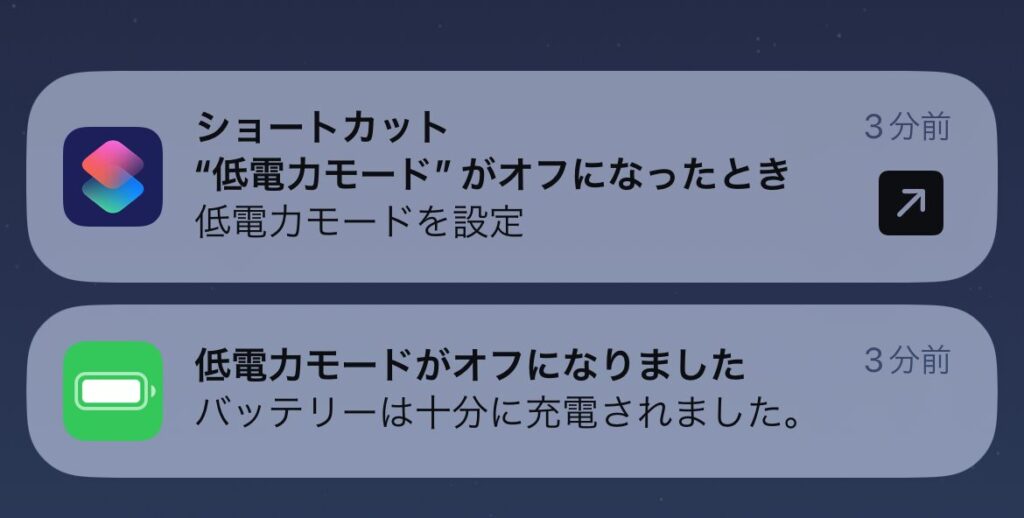
ちなみにオートメーションの設定で「すぐに実行」を選んだ場合はバッテリー残量が80%以上になると「オートメーションを実行中」という通知が来て自動で低電力モードがオフにならずにオンのままになります。